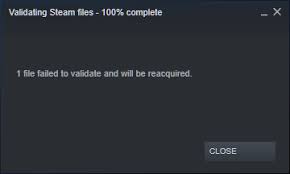Muitos usuários do Steam estão enfrentando problemas ao iniciar jogos devido a problemas de validação de arquivos de jogos. Eles afirmaram que a tentativa de validar o arquivo do jogo resulta no erro “O(s) arquivo(s) X falhou ao validar e será readquirido”.
Normalmente, o Steam não consegue validar os arquivos do jogo quando um jogo tem mods instalados. Esses mods podem entrar em conflito com o cliente Steam, resultando no problema de validação. No entanto, o steam pode falhar ao validar o arquivo devido à atualização incorreta de alguns arquivos feitos anteriormente.
Portanto, o erro é uma indicação clara de que os arquivos do jogo no seu PC não correspondem aos armazenados no repositório do Steam. muitas vezes ocorre no próprio Counter-Strike Global Offensive do Steam e em jogos como PUBG, Fallout News Vegas, Fallout 76, Elder Scrolls Skyrim, Borderlands 2, Terraria e outros.
Correções para o arquivo steam 1 falharam ao validar e serão readquiridos erro
Correção 1: desative todos os mods
Você deve primeiro verificar o manifesto do seu jogo com os servidores Steam atuais. Manifesto refere-se a uma lista de arquivos presentes no sistema. O manifesto dos servidores Steam contém os arquivos de acordo com a atualização mais recente.
Se o manifesto não corresponder, isso significa que os mods instalados estão se adaptando ao desempenho do cliente. A solução possível nesse mesmo caso é desabilitar todos os mods e reiniciar o steam. Verifique então, se o erro persistir.
Correção 2: jogue o jogo diretamente da pasta de instalação
Como todos os jogos instalados são aplicativos independentes presentes com seus executáveis nos arquivos locais, você pode jogar diretamente da pasta de instalação. O truque é ignorar o cliente Steam. Tente usar este método e se o arquivo steam 1 falhou na validação e será readquirido mesmo assim, vá para as outras soluções:
- Abra o diretório Steam e navegue até Steamapps<pastas comuns,
- Na lista do jogo instalado, selecione o jogo que está causando o erro de verificação,
- Agora, dentro da pasta do jogo, abra a pasta game>bin,
- Abaixo dele, você terá duas pastas, ou seja, Win32 e Win64,
- Abra o de acordo com sua configuração do Windows,
- Aqui, você encontrará o arquivo inicializador do jogo, clique com o botão direito nele e selecione Executar como administrador.
Correção 3: Finalize todos os processos do Steam
Em qualquer atualização que o Steam execute, o Cliente Steam precisa reiniciar o cliente corretamente. O problema em discussão pode ocorrer quando uma configuração incorreta com seu cliente. Uma reinicialização completa é a solução necessária nesse caso:
- Pressione Win + R, digite taskmgr e pressione Enter para abrir o Gerenciador de Tarefas,
- Na guia de processos, role para baixo para encontrar a lista de processos e localize os processos do Steam, incluindo Stem, Steam Client WebHelper e Steam Client Service,
- Clique com o botão direito do mouse em cada processo relacionado ao steam e clique em Finalizar tarefa,
- Inicie o Stem com acesso de administrador e verifique se o problema foi resolvido.
Correção 4: verifique se há setores defeituosos
O Windows construiu o utilitário chkdsk para verificar setores defeituosos no disco rígido. Setores ruins referem-se ao setor que é inacessível devido a danos permanentes. O dano permanente está aqui para danos físicos causados à unidade.
Se houver um setor defeituoso, os programas sinalizam esse setor como inutilizável. É possível que você tenha instalado o jogo no setor defeituoso e devido a isso você está recebendo o arquivo steam 1 falhou ao validar e será readquirido erro. O Chkdsk verifica esses erros em sua unidade e tenta corrigi-los usando os recursos disponíveis. Aqui está como executar a verificação do Chkdsk:
- Pressione Win + R, digite cmd e pressione Enter,
- Na janela do prompt de comando aberta, escreva CHKDSK C:, aqui você está verificando a unidade de disco C,
- Se você quiser verificar outra unidade, substitua C por essa unidade,
Correção 5: Desconecte todos os controladores e software relacionado
Os controladores, como teclado, mouse padrão, joysticks, pads do controlador e mouse com pads do controlador e etc, podem causar falha na validação do arquivo steam 1 e será um erro readquirido. Desabilite-os e pare de executar o software dedicado e reinicie o Steam. Você também deve procurar desabilitar aplicativos de terceiros.
Correção 6: Desative o Firewall e adicione exceção ao antivírus
Você sabe que o Steam tende a baixar e atualizar jogos em segundo plano. Ele também tem acesso a inúmeras configurações do sistema e as altera para obter a melhor experiência. O Firewall do Windows, portanto, pode marcar alguns de seus processos como maliciosos e bloqueá-los. Você precisa desabilitar o Firewall temporariamente e garantir que esse não seja o caso.
Da mesma forma, a ferramenta antivírus que você está usando pode colocar em quarentena algumas das ações do Steam como possíveis ameaças. A solução óbvia nesse caso é desinstalar completamente seu antivírus. Mas, se você desinstalar seu antivírus, ficará exposto a diferentes ameaças. Portanto, é melhor adicionar o Steam como exceção.
Correção 7: Excluir arquivos Cfg
Outro possível motivo para o arquivo steam 1 não validar e ser readquirido erro é que o arquivo de configuração do jogo está corrompido e se recusa a ser substituído. Você deve excluir o arquivo de configuração e iniciar o Steam novamente e verificar a integridade do jogo nesse caso:
- Abra o diretório Steam e abra a pasta userdata,
- Selecione seu Steam ID e exclua todas as pastas presentes no diretório e reinicie o Steam,
- Ele irá baixá-los novamente no momento em que perceber que não há arquivos de configuração se tiver a nuvem ativada.
Correção 8: exclua o conteúdo do arquivo local
Na próxima lista de soluções, recomendamos excluir o conteúdo do arquivo local do seu jogo para iniciar o download novamente. Ative a nuvem Steam antes de iniciar o processo. A exclusão dos arquivos locais removerá apenas os dados de instalação do jogo e não o progresso ou as conquistas:
- Abra o cliente Steam e vá para a guia da biblioteca,
- Nos jogos listados, clique com o botão direito do mouse em seu jogo e selecione propriedades,
- Agora, na guia arquivos locais, clique em Procurar arquivos locais,
- Exclua os arquivos locais do jogo e pare todos os serviços e processos do Steam,
- Finalmente inicie o jogo.
Ou o Steam baixará os arquivos do jogo automaticamente ou os arquivos do jogo não estarão na biblioteca. Você terá que navegar na loja Steam e baixá-lo novamente no último caso.
Conclusão
Não sobrou nada. Incluímos possíveis correções para o arquivo steam 1 que falhou ao validar e será readquirido o erro. Se nenhum dos métodos resolver, verifique o sistema quanto a possíveis problemas relacionados ao sistema usando o PC Repair Tool e obtenha sua correção automática.